风林火山win7系统安装打印机出错怎么解决 如何究竟风林火山win7系统安装打印机出现问题
时间:2017-07-04 来源:互联网 浏览量:
今天给大家带来风林火山win7系统安装打印机出错怎么解决,如何究竟风林火山win7系统安装打印机出现问题,让您轻松解决问题。
Win7安装打印机报错“打印机后台程序服务没有运行”如何处理
公司新购了一台打印机,在安装过程中竟然报错“打印后台程序服务没有运行”,这该如何处理呢?下面就跟小编来分享下原因及解决方法吧。
其实出现此情况主要是由于电脑系统没有自动开启“Print Spooler”打印服务造成的,只需将“Print Spooler”服务开启,问题就迎刃而解了,在计算机服务里开启“Print Spooler”服务的步骤如下:
1、按“WIN+R”打开“运行”窗口,输入“services.msc”命令按回车,进入计算机本地服务。
2、在打开的计算机本地服务的右侧窗口中找到“Print Spooler”服务,双击进入设置开启该服务,在弹出的“Print Spooler”服务设置窗口中,将“启动类型”设置为“自动”,点击“启动”按钮就开启“Print Spooler”服务,如图示:
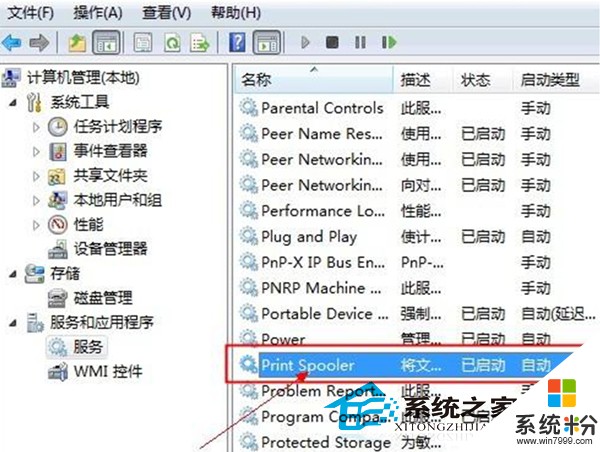
3、以上设置后,一般就可正常安装了,但是如果依然提示错误,那么请重新启动电脑后再进行安装即可。如果还是会出错时,请修复注册表的方法来解决,具体操作如下:
1)运行进入注册表中,在打开的注册表中定位到HKEY_LOCAL_MACHINESYSTEMCurrentControlSetServicesSpooler目录下。
2)新建一个可扩充字符串值,取名:magePath,其值设置为:C:WINDOWSsystem32spoolsv.exe,保存后退出注册表即可。
根据上面的方法,基本上就可以解决“打印后台程序服务没有运行”的错误提示了,打印机也能正常使用,用户们就可以着手设置文件与打印机的共享了。
风林火山win7 64位纯净版 风林火山 GHOST WIN7 SP1 64位 纯净旗舰版 2015.04 最新风林火山win764位系统风林火山Ghost Win7 Sp1 64位纯净装机版v2014.12 最新win7系统下载风林火山win7 32位纯净版 风林火山Ghost_Win7_Sp1_x86安全纯净版(32位)风林火山32位纯净版系统下载风林火山Ghost_Win7_Sp1_x86安全纯净版(32位)win7_32位纯净版系统下载 风林火山xp纯净版 风林火山 GHOST XP3 清爽纯净版 纯净版XP系统风林火山 Ghost XP SP3 快速装机纯净版 风林火山纯净版XP系统下载 ------分隔线------ 上一篇:番茄花园win7系统在Internet安全设置下可打开文件的两种方法 下一篇:电脑公司win7系统桌面右键刷新反应慢时如何解决
以上就是风林火山win7系统安装打印机出错怎么解决,如何究竟风林火山win7系统安装打印机出现问题教程,希望本文中能帮您解决问题。
相关教程
- ·风林火山win7系统电脑如何 安装字体 风林火山win7系统电脑怎么安装字体
- ·风林火山ghost win7系统如何安装 风林火山ghost win7系统的安装方法
- · 取消风林火山win7系统硬盘检测的方法 怎么取消风林火山win7系统硬盘检测
- ·风林火山win7系统无法识别内存怎么办 风林火山win7系统内存变小怎么办
- ·风林火山win7系统电脑主题服务无法自动启动怎么解决 风林火山win7系统电脑主题服务无法自动启动如何解决
- ·风林火山win7系统电脑立体声混音设置指南怎么解决录音或同时输出时的问题 风林火山win7系统电脑立体声混音设置指南解决录音或同时输出时问题的方法
- ·win7系统电脑开机黑屏 Windows7开机黑屏怎么办
- ·win7系统无线网卡搜索不到无线网络 Win7电脑无线信号消失怎么办
- ·win7原版密钥 win7正版永久激活密钥激活步骤
- ·win7屏幕密码 Win7设置开机锁屏密码的方法
Win7系统教程推荐
- 1 win7原版密钥 win7正版永久激活密钥激活步骤
- 2 win7屏幕密码 Win7设置开机锁屏密码的方法
- 3 win7 文件共享设置 Win7如何局域网共享文件
- 4鼠标左键变右键右键无法使用window7怎么办 鼠标左键变右键解决方法
- 5win7电脑前置耳机没声音怎么设置 win7前面板耳机没声音处理方法
- 6win7如何建立共享文件 Win7如何共享文件到其他设备
- 7win7屏幕录制快捷键 Win7自带的屏幕录制功能怎么使用
- 8w7系统搜索不到蓝牙设备 电脑蓝牙搜索不到其他设备
- 9电脑桌面上没有我的电脑图标怎么办 win7桌面图标不见了怎么恢复
- 10win7怎么调出wifi连接 Win7连接WiFi失败怎么办
最新Win7教程
- 1 win7系统电脑开机黑屏 Windows7开机黑屏怎么办
- 2 win7系统无线网卡搜索不到无线网络 Win7电脑无线信号消失怎么办
- 3 win7原版密钥 win7正版永久激活密钥激活步骤
- 4win7屏幕密码 Win7设置开机锁屏密码的方法
- 5win7怎么硬盘分区 win7系统下如何对硬盘进行分区划分
- 6win7 文件共享设置 Win7如何局域网共享文件
- 7鼠标左键变右键右键无法使用window7怎么办 鼠标左键变右键解决方法
- 8windows7加密绿色 Windows7如何取消加密文件的绿色图标显示
- 9windows7操作特点 Windows 7的特点有哪些
- 10win7桌面东西都没有了 桌面文件丢失了怎么办
